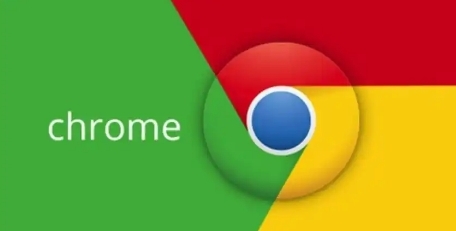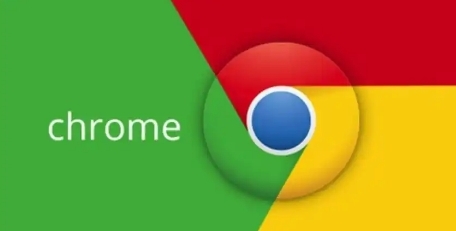
谷歌浏览器管理和优化浏览数据隐私的方法
1. 进入设置页面:打开谷歌浏览器,点击右上角的三个竖点图标,选择“设置”选项,进入浏览器的设置页面。在设置页面的左侧栏中,找到并点击“隐私和安全”选项,右侧会显示与隐私相关的设置内容。
2.
清除浏览数据:在隐私设置页面中,点击“清除浏览数据”按钮。可以选择清除
浏览历史记录、下载记录、Cookies 和其他网站数据、缓存的图片和文件等。可以根据需要选择清除的时间范围,如过去一小时、过去 24 小时、过去 7 天或全部时间。清除这些数据可以防止他人在你使用过的设备上查看你的浏览记录,保护个人隐私。
3. 管理Cookies和网站数据:
- 查看和删除Cookies:在“隐私和安全”设置页面中,点击“Cookies 和其他网站数据”部分的“查看所有 cookies 和网站数据”按钮。在这里可以看到已存储的Cookies列表,包括每个Cookie的来源网站、创建时间等信息。可以勾选不需要的Cookies,然后点击“删除所选”或“清除所有”按钮来删除它们。
- 设置Cookies权限:点击“网站设置”中的“Cookies 和网站数据”选项,可以对Cookies的权限进行详细设置。例如,可以选择阻止所有网站的Cookies,或者只允许特定网站的Cookies。还可以设置在关闭浏览器时自动清除Cookies,以避免长期积累过多的Cookies数据。
4. 启用隐身模式:在浏览器右上角点击三个竖点的菜单按钮,选择“新建隐身窗口”。在隐身模式下,浏览器不会保存浏览历史、搜索记录、Cookies和网站数据,浏览的网页和下载的文件也不会被记录。但需要注意的是,隐身模式并不等同于完全匿名,网站仍然可以通过其他方式(如IP地址)识别你的身份,而且下载的文件和建立的本地收藏夹项目仍会保留在设备上。
5. 使用
安全浏览功能:谷歌浏览器具有安全浏览功能,可以帮助用户识别和防范访问危险网站。在“隐私和安全”设置页面中,确保“安全浏览”选项处于开启状态。当用户尝试访问可能包含恶意软件、诈骗内容或非法活动的网站时,浏览器会发出警告,提醒用户谨慎操作。
6. 管理密码和自动填充功能:
- 查看和删除密码:在“隐私和安全”设置页面中,点击“密码”部分的“查看所有密码”按钮。在这里可以看到已保存的密码列表,对于不再需要的密码,可以点击右侧的删除图标进行删除。
- 管理自动填充设置:点击“自动填充”选项,可以对自动填充的功能进行设置。例如,可以选择是否启用自动填充表单、是否保存信用卡信息等。为了保护隐私,建议谨慎保存敏感信息,如信用卡号码等。
7. 控制设备位置信息访问权限:在浏览器设置中,找到“隐私和安全”部分,点击“网站设置”,然后选择“位置信息”。在这里可以选择是否允许网站请求获取你的位置信息。如果担心位置信息泄露,可以将该选项设置为“不允许”,或者只允许特定的可信网站获取位置信息。